如何阻止鼠标和键盘从睡眠模式唤醒 Windows
![[已解决] 键盘在 Windows 10 上停止工作](https://lh3.googleusercontent.com/-PxEIRTUE7ck/YjcbxfqErAI/AAAAAAAAmrQ/gBPrA5EV0AUYBa4XI-cTBlZxm80azFkDgCEwYBhgLKuoDABHVOhz5DZ-hz5cO1PBItFuqMt-Vmf8q6HMW3ErIDpIKqiIjAdYSAk3FM5AHzJHByJ7ls2gNEmwAwFU0Ofl7XtDrldpz8Od3Xgk0E1vJj4Vjlb1vj9nKSLQ3vEyxx8CWS_pOrSgwx-a_C6rBAJXLmyBISO27kOBOVup524UvkN6du6YslurFWA0meGuI6sSMlM8REHDlcVzWZTKdf3agRkJ_O4LULbX1kdOJnkXJAEf0WDef8yqF09q5K4ltEDf35w9NWKYrfoc04zjDgLzbORLLq7BinuKlY5z2_dx11uMMcsSCJpg79IOuVfy7HqpZNHwtw-Va1KN9Z8dIISY5TsfDcorwAZtCGvvmsSd-VwceZrJDYuOOZmeJBK4TG7cF42ZjeugI7rq3Y76ZavRUVtMNjWJrhJ00z90G1JFKrEmL4RW9zBZpSo5l8mIGEpwxjqPsRMrt1R9i6ii8F_GVFwEOsU_6J6LE8SL8Jfd_oZtVwv5Tx6mqKpXstTllxBWWZdVkT0QMSpOTfTyALG4uBghJWAlDIGBuZYMmHOdWDrjlbCdOJGjS7nLJumJiVzeMGZNca53dSx2ID3UI8kB3a_Sb0TqkADaww2cVzPB484fwe7MVoGbqjzeV0EV5cznHnTsy3uPhCtQn5zCTz9yRBg/s0/AjmQVSFNUlNil21DIJaHKyspMls.png)
如何阻止鼠标和键盘从睡眠模式唤醒 Windows: (How to stop Mouse and Keyboard from waking Windows from sleep mode: )这个问题可能非常令人沮丧,每次您意外移动鼠标时,PC 都会从睡眠模式唤醒,您必须再次将系统置于睡眠模式。好吧,这对每个人来说都不是问题,但对于我们这些经历过这个问题的人来说,可以理解找到解决方案的重要性。幸运的是,今天您所在的页面仅列出了为解决此问题而采取的必要步骤。

如何阻止鼠标和键盘(Mouse and Keyboard)从睡眠模式唤醒Windows
在这篇文章中,我将向您展示如何通过更改电源管理选项卡中的设置来阻止(Power Management tab)鼠标和键盘(Mouse and Keyboard)从睡眠模式唤醒Windows ,这样它们就不会干扰睡眠模式。
方法 1:禁用鼠标从睡眠模式唤醒Windows
1.按Windows Key + X然后选择控制面板。(Control Panel.)

2.在控制面板里面点击硬件和声音。( Hardware and Sound.)

3.然后在设备和打印机(Devices and Printer)下单击鼠标。

4.一旦鼠标(Mouse) 属性(Properties)窗口打开,选择硬件选项卡。( Hardware tab.)
5.从设备列表中选择您的设备(通常只会列出一只鼠标)。

6.下一步,一旦你选择了你的鼠标,点击属性。(Properties)
7.然后单击鼠标属性(General tab of Mouse properties.)的常规选项卡下的更改设置。( Change Settings)
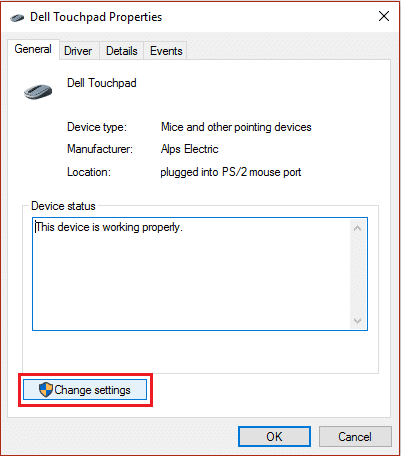
8.最后,选择电源管理选项卡( Power Management tab)并取消选中(uncheck)“允许此设备唤醒计算机”。(Allow This Device to Wake the Computer.)“
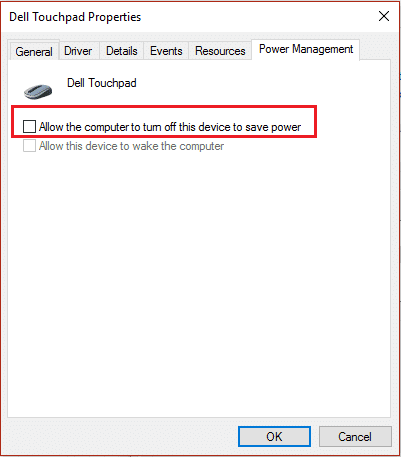
9.在每个打开的窗口(Window)上单击确定,然后将其关闭。
10.重启你的电脑,从现在起你就不能用鼠标唤醒你的电脑了。[提示:(HINT:)改用电源按钮]
方法 2:禁用键盘(Keyboard)从睡眠模式唤醒Windows
1.按 Windows 键 + R 然后输入“ devmgmt.msc ”(不带引号)并按回车键打开设备管理器。(Device Manager.)

2.下一步,展开键盘( Keyboards)并选择您的键盘。
3.右键单击您的键盘(Keyboard)并选择属性。(Properties.)

4.然后选择电源管理选项卡(Power Management tab)并取消选中“允许此设备唤醒计算机”。(Allow This Device to Wake the Computer.)“
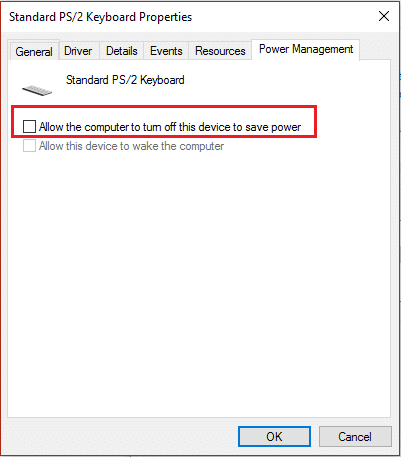
5.在每个打开的窗口(Window)上单击确定,然后将其关闭。
6.重新启动您的电脑以保存更改。
方法 3:在BIOS(BIOS)中配置设置
如果您的设备(Device)属性中缺少电源管理(Power management)选项卡,那么配置此特定设置的唯一方法是在BIOS (Basic Input/Output Setting)中。此外,一些用户报告说,在他们的电源管理(Power management)中,“允许此设备唤醒计算机(Allow this device to wake the computer)”选项是灰色的,即您无法更改设置,在这种情况下,您还必须使用BIOS设置来配置此选项。
所以不要浪费任何时间去这个链接(this link) 并配置你的鼠标和键盘( configure your mouse & keyboard),以防止它们从睡眠模式中唤醒你的 Windows。
就是这样,您成功学习了 如何(How)阻止鼠标和键盘(Mouse and Keyboard)从睡眠模式唤醒Windows,但如果您仍有任何疑问,请随时在评论部分询问。
Related posts
Windows 10 Best免费Keyboard and Mouse Locker software
Microsoft Mouse and Keyboard Center用于Windows 10
Windows中的Lock keyboard and mouse:Bluelife KeyFreeze
鼠标和键盘在 Windows 10 中不起作用 [已解决]
解决键盘和鼠标在 Windows 中不工作的问题
按Esc key在Windows 10中打开Start menu吗?这是解决方案!
Fix On-Screen Keyboard不Windows 10工作
Error 0211:Windows 10计算机上找不到Keyboard
WiFi password不适用于Windows 10的非QWERTY键盘
Keyboard关闭或Lock Windows 10计算机的快捷方式
如何防止Windows 10中改变Mouse Pointer的Themes
Windows 11/10中的CMD or Command Prompt keyboard shortcuts列表
禁用Windows Media Player中的Mouse hover Video or Song preview
Backlit键盘不在Windows 10工作
如何在Windows 10中禁用非活动Scrolling
Stop mouse从自动单击或选择何时在Windows 10中悬停时
如何在Windows 10中显示Global Hotkeys list
如何在Windows 10执行Mouse Latency Test
如何在Windows 10上关闭Keyboard Sound,用于屏幕Keyboard
如何在Windows 10中增强Mouse Pointer Precision
